Parse error är ett av de vanligaste felen som uppstår på Android-telefoner. Det här felet är resultatet av en misslyckad installation av ett program på enheten. Felet uppstår på grund av analysproblemet, även känd som .apk-parser. Vanligtvis kan ett fel uppstå vid installation av en app från en tredjepartskälla istället för Google Play Butik. Så om du står inför samma problem, så har vi en perfekt guide för dig som hjälper dig att fixa analysfel på ingång $. Inte bara det, utan vår hjälpsamma guide tar dig också med på en insiktsfull resa för att veta mer om problemet, orsakerna som leder till det och vilken typ av analysfel som finns. Så, utan att fördröja ytterligare, låt oss komma igång med kompetenta lösningar.
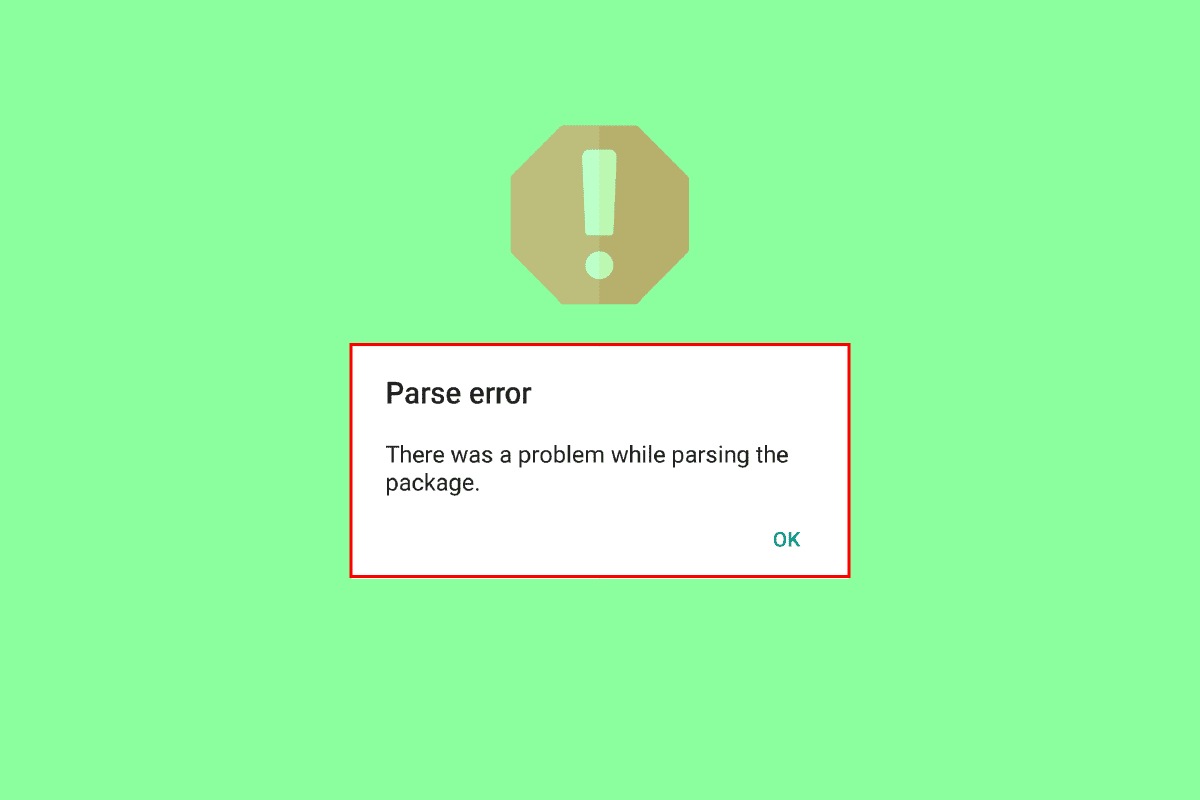
Innehållsförteckning
Hur man åtgärdar parsefel på Input $ på Android
Om du fortfarande undrar över felet och vill veta mer om det så låt oss uttrycka det i enkla ord, parse error är det övertygande felet som uppstår på grund av konflikten i läs- och skrivningsprogrammet för en applikation på en Android-enhet. Detta beror på den misslyckade installationen av programmet eller när du försöker installera programmet som inte slutförs på grund av ett avbrott.
Vad orsakar analysfel?
Nu när du är medveten om vad som betyder analysfel, bör du veta att om du vill ladda ner programmet som orsakar felet måste du först hitta grundorsaken till det och åtgärda det för att slutföra installationsprocessen. Så låt oss titta kort på några av orsakerna som ligger bakom felet:
- Inkompatibilitet mellan applikationen och Android-enheten är den första anledningen till att orsaka problemet.
- Programfilen som installeras är korrupt, ofullständig eller skadad.
- Enheten har inte de behörigheter som krävs för att installera appen.
- Säkerhetsapplikationer eller antivirusappar på en Android-enhet kan störa eller blockera installationsprocessen.
- Interna problem eller problem med Android-enheten kan också vara en av anledningarna.
- Felet kan också uppstå om det har gjorts några ändringar i den aktuella appen.
Nu när du har mycket kunskap om analysfel och orsakerna bakom det, måste du undra över hur du åtgärdar analysfel, och för att svara på det är följande några av de mest eftersökta och effektiva metoderna som kan hjälpa dig grundligt i löser det här problemet, så kolla in dem och följ steg-för-steg-instruktionerna.
Obs: Eftersom smartphones inte har samma inställningsalternativ och de varierar från tillverkare till tillverkare, se därför till att de är korrekta inställningar innan du ändrar några. Stegen som utförs i den här guiden är på Vivo 1920.
Metod 1: Installera om appen
Den första och enkla metoden att välja för att lösa analysfel vid ingång $-problem är genom att installera om appen på Android-enheten. Om appfilen som du försöker installera är korrupt eller ofullständig är det viktigt att du avinstallerar den och sedan installerar den igen. För att veta mer läs vår guide om hur du avinstallerar eller tar bort appar på din Android-telefon. När du har avinstallerat appen följer du stegen nedan för att installera den igen:
1. Tryck på appen Play Butik på din Android.
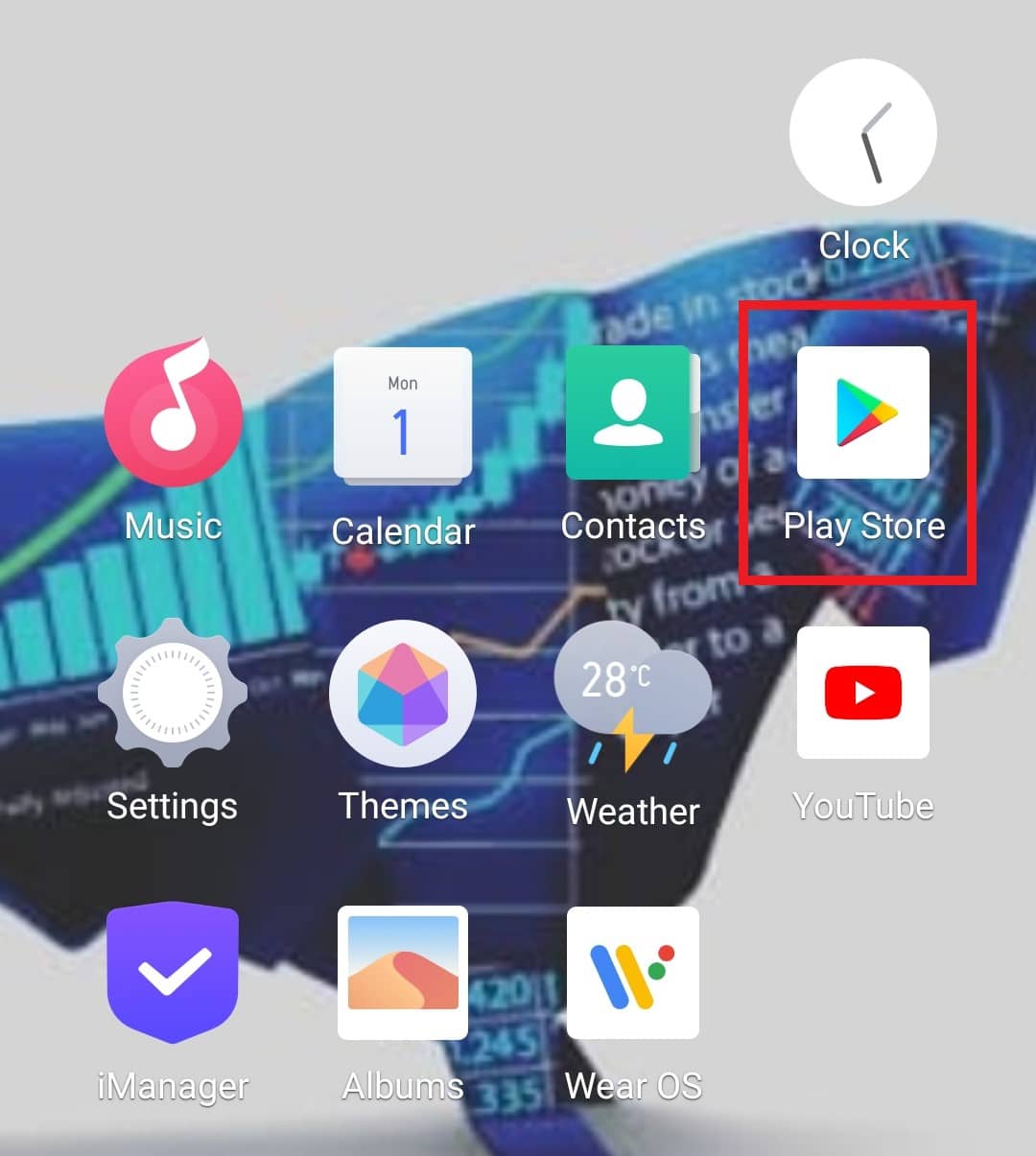
2. Tryck sedan på sökfältet och ange appnamnet.
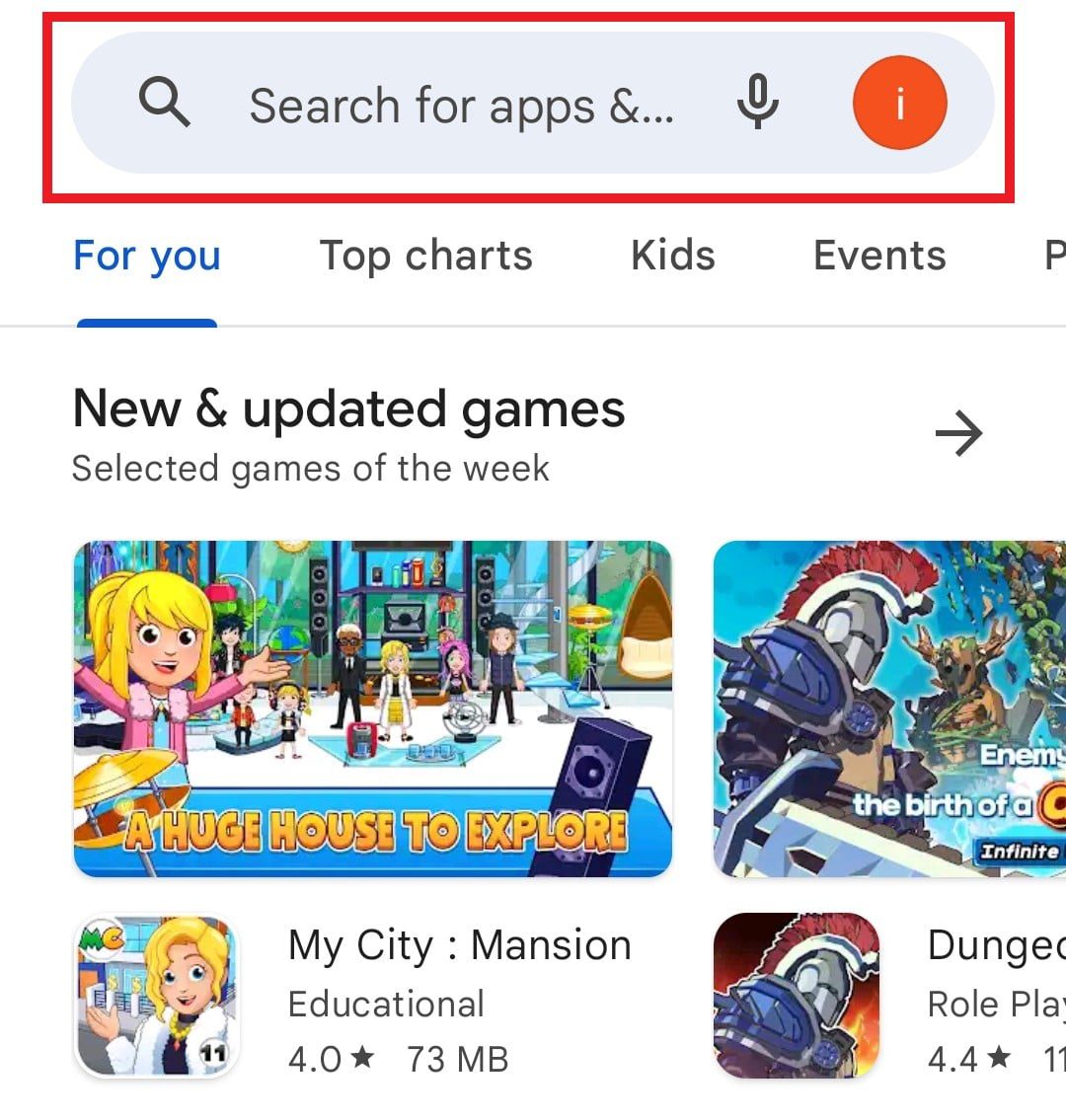
3. Klicka på Installera.
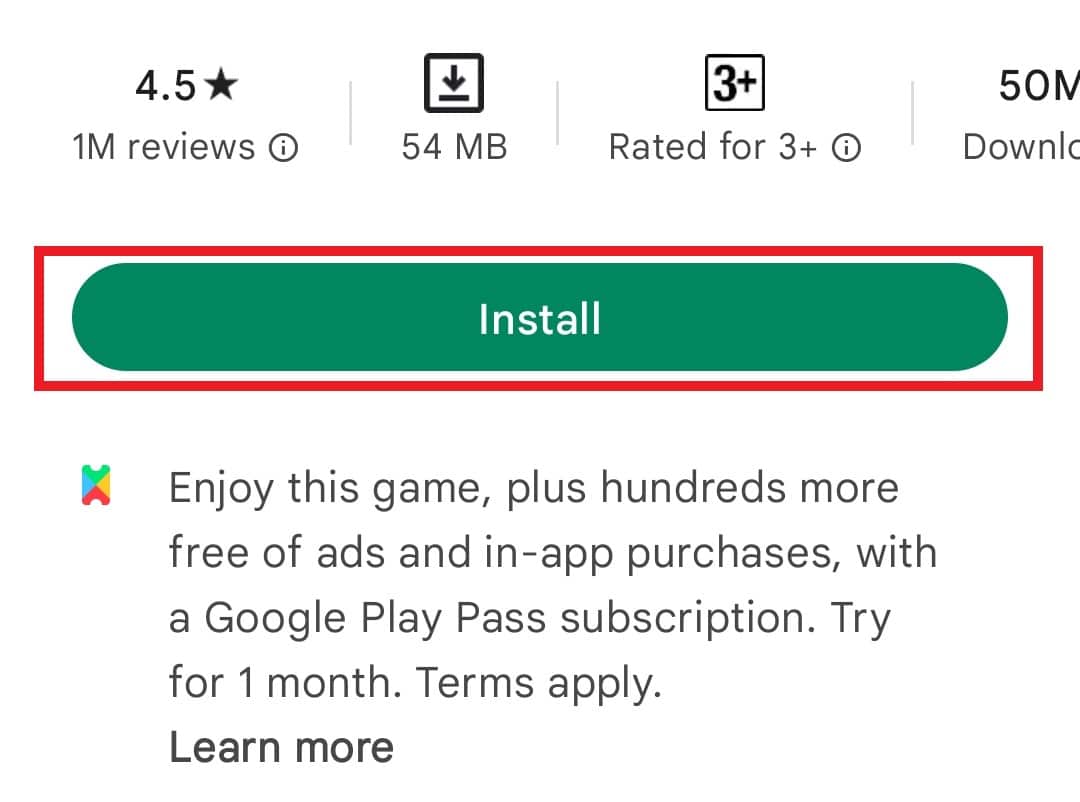
När applikationen har installerats om, starta den för att kontrollera om Parse-felet på ingången $ har lösts.
Metod 2: Uppdatera Android OS
Nästa metod att överväga om ovanstående inte fungerade för dig är att kontrollera om din Android-enhet är uppdaterad med den senaste versionen, om den inte är det, uppdatera sedan din enhet. Anledningen bakom uppdateringen av Android är att dess gamla version kan orsaka kompatibilitetsproblem med appen och därför orsaka analysfel. Så den bästa lösningen för att lösa det här problemet är att uppdatera din smartphone. Du kan göra det med hjälp av vår guide Hur man manuellt uppdaterar Android till senaste versionen.
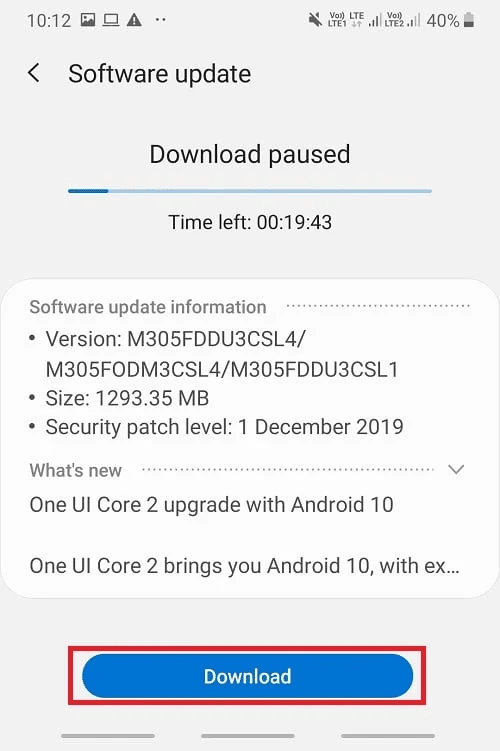
Metod 3: Rensa Google Play Butiks cache
En annan enkel metod som kan hjälpa dig med hur du fixar analysfel är att rensa cacheminnet i Google Play Butik på din Android-enhet. När cachefiler byggs upp kan de bli korrupta och orsaka många problem som tolkningsfel. Därför är att rensa den bästa möjliga lösningen som kan följas med hjälp av stegen nedan:
1. Klicka på Inställningar på din Android.
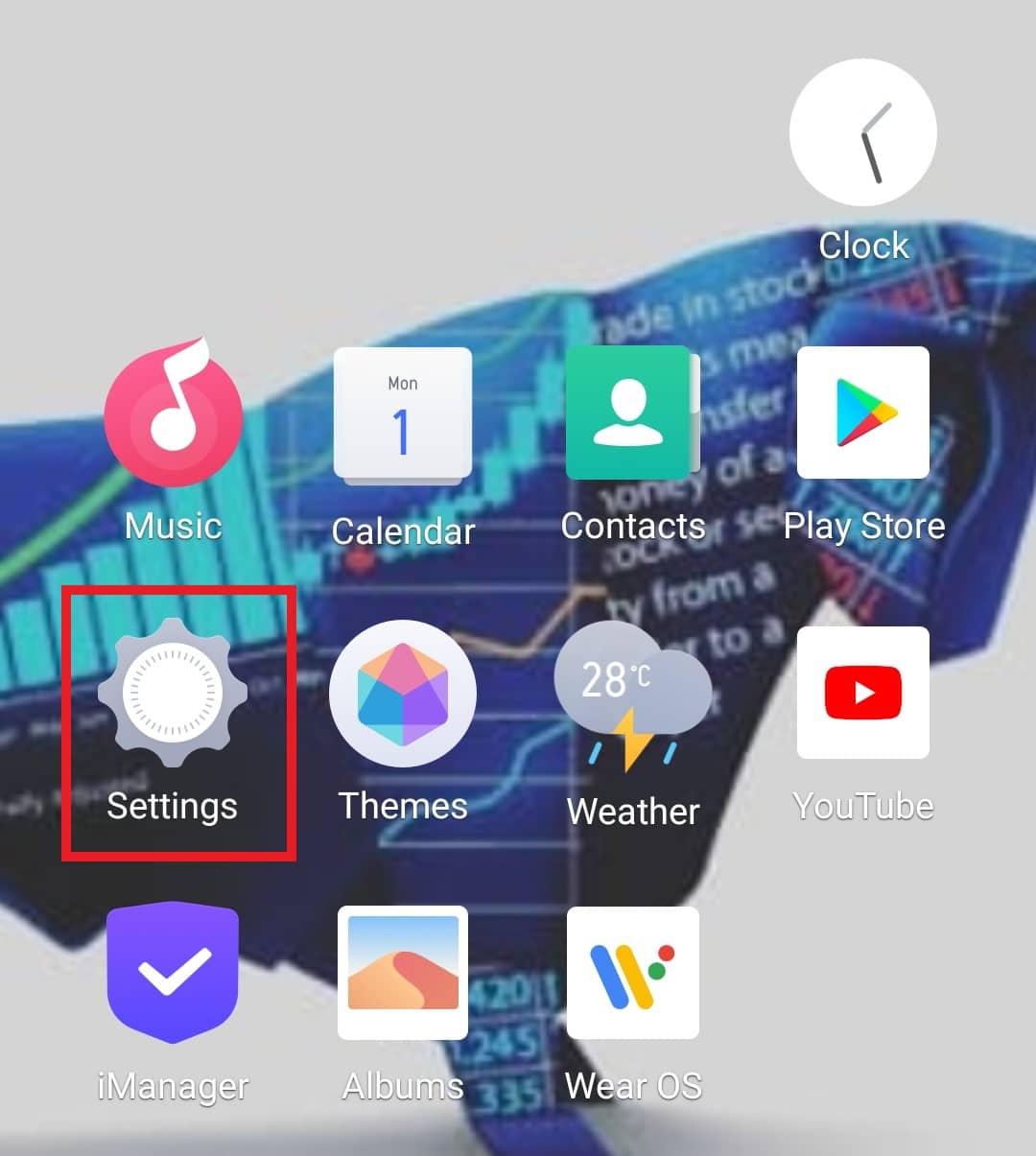
2. Tryck sedan på Appar och behörigheter.
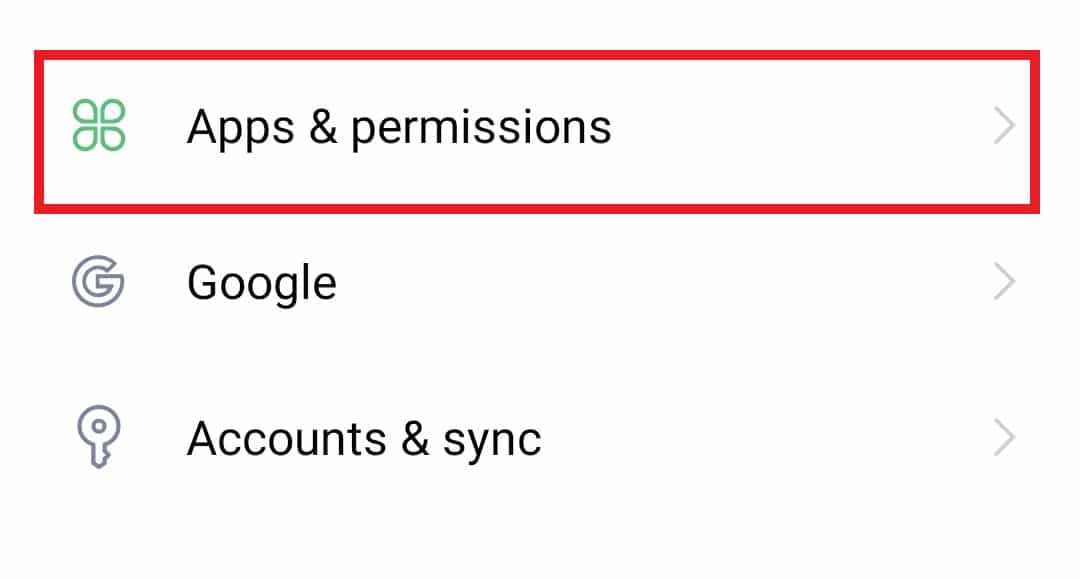
3. Välj Apphanterare från de angivna alternativen.
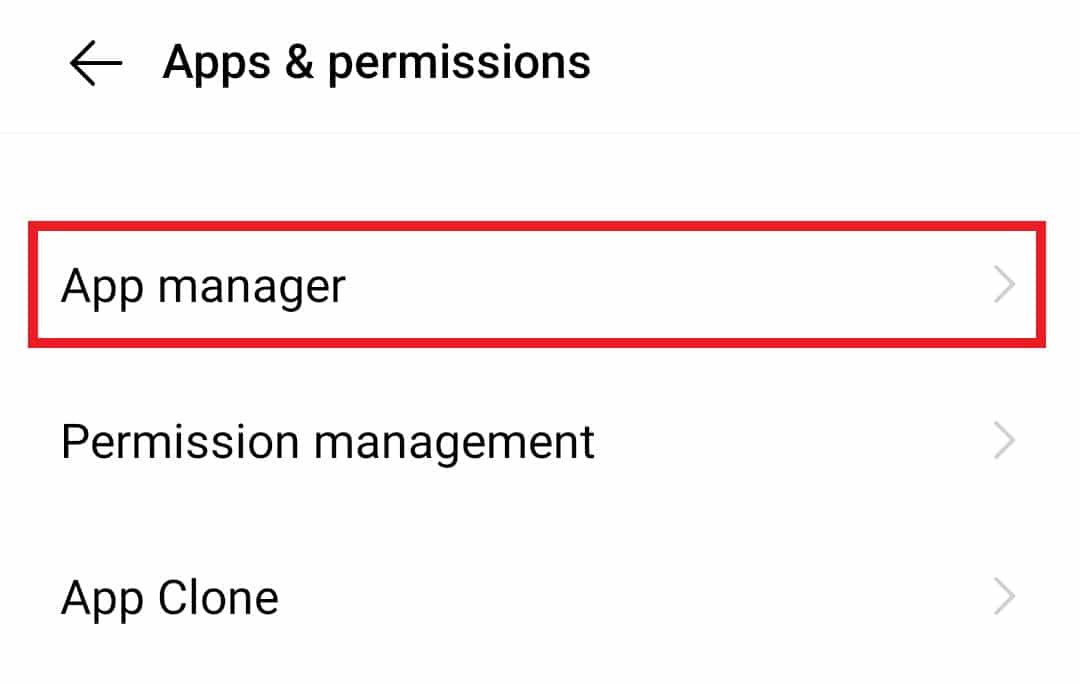
4. Tryck sedan på Google Play Butik.
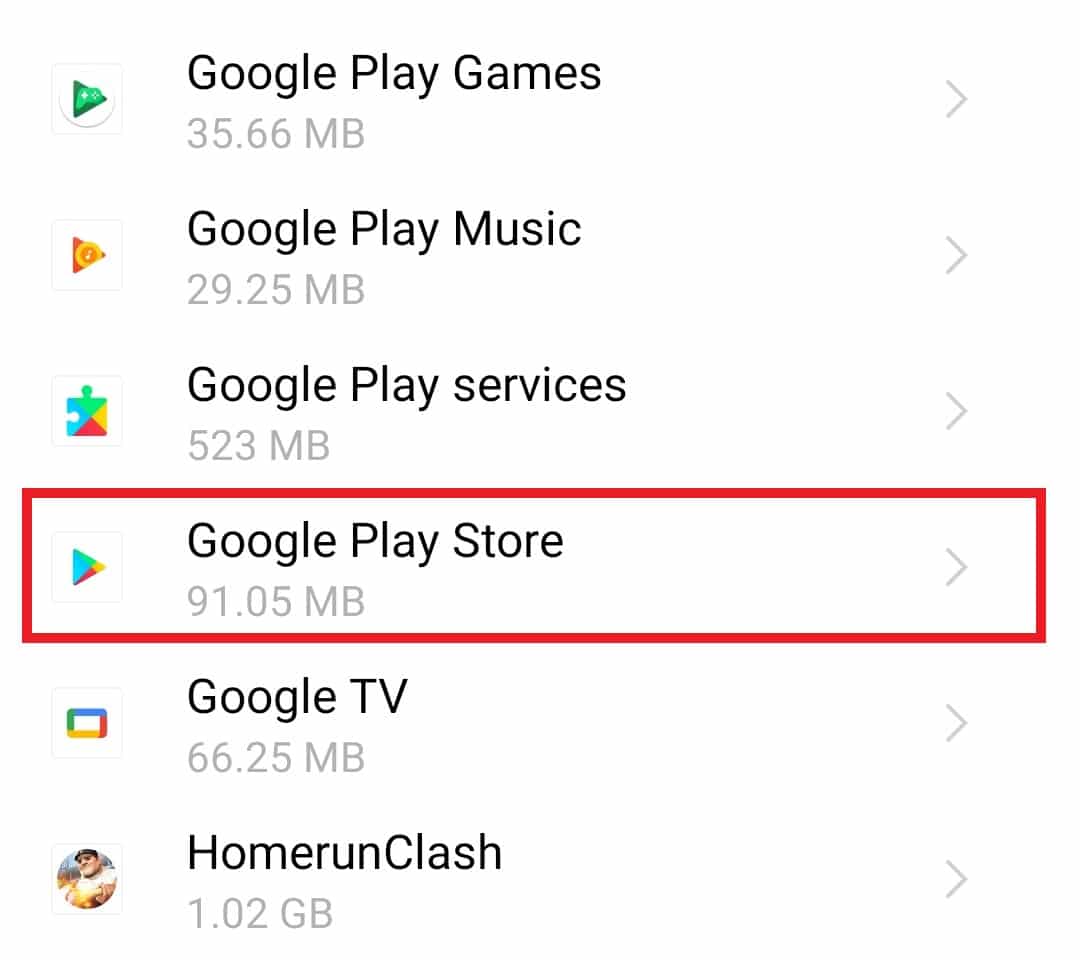
5. Tryck nu på Lagring.
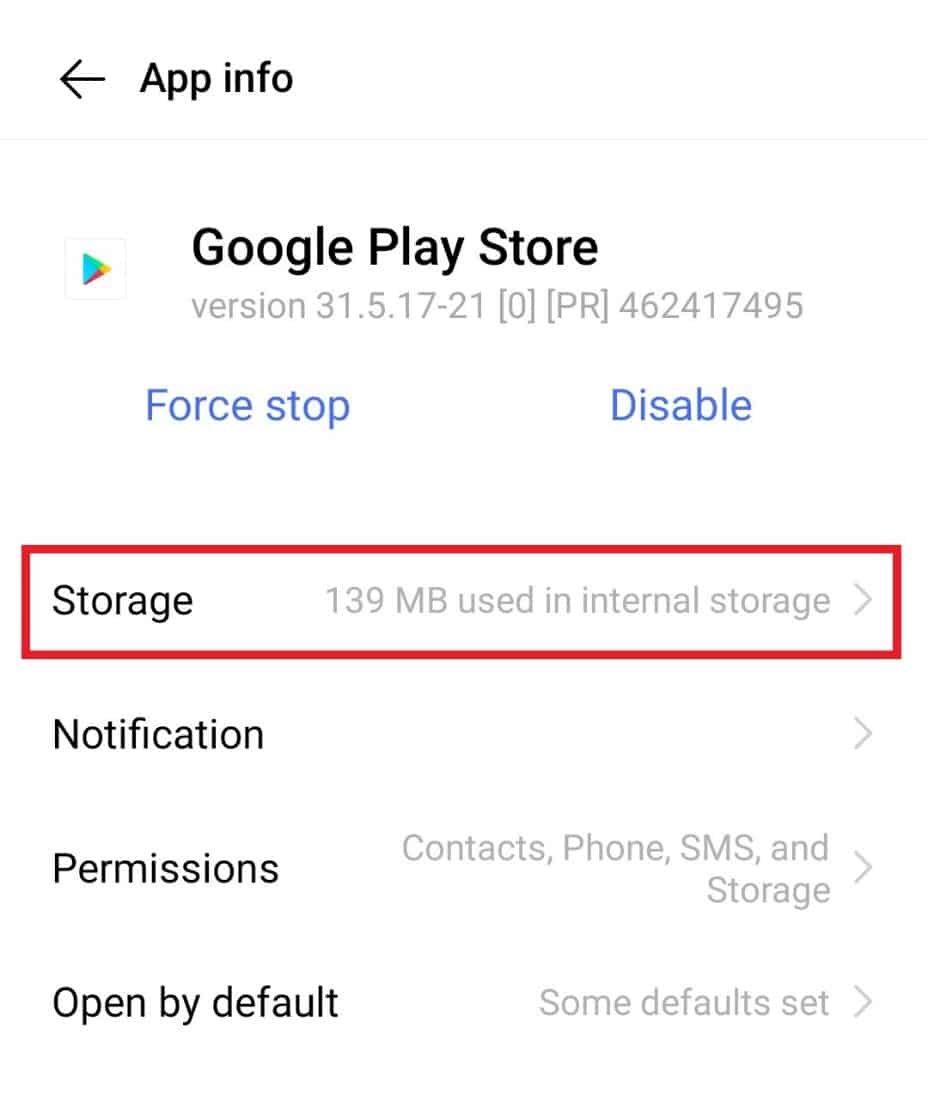
6. Välj Rensa cache.
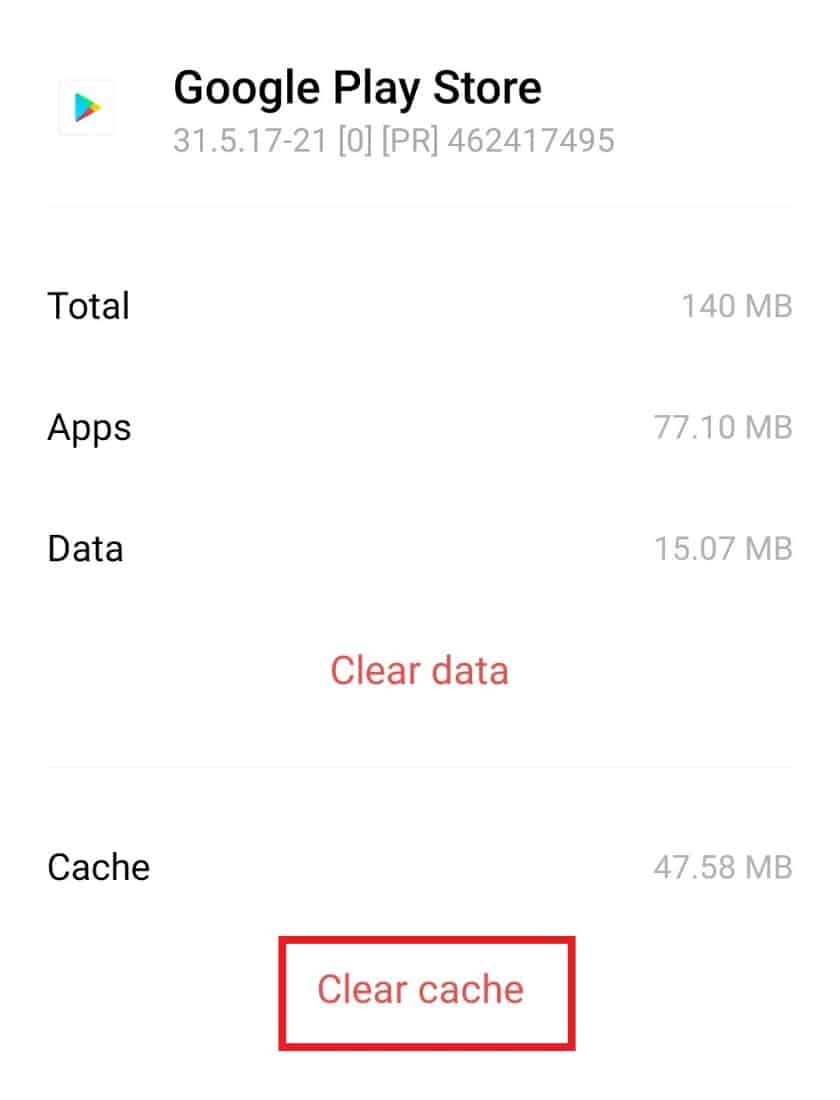
Metod 4: Ändra behörigheter för appinstallation
Android-enheter är säkra och förhindrar appinstallation från okända källor. Om du försöker installera en app från andra källor än Google Play Butik, till exempel nedladdning av apk-filer, kan du stöta på analysfel vid ingången $. För att lösa det här problemet måste du aktivera behörigheter på din Android-telefon för att tillåta installation av applikationer från tredjepartskällor.
1. Klicka på Inställningar på din smartphone.
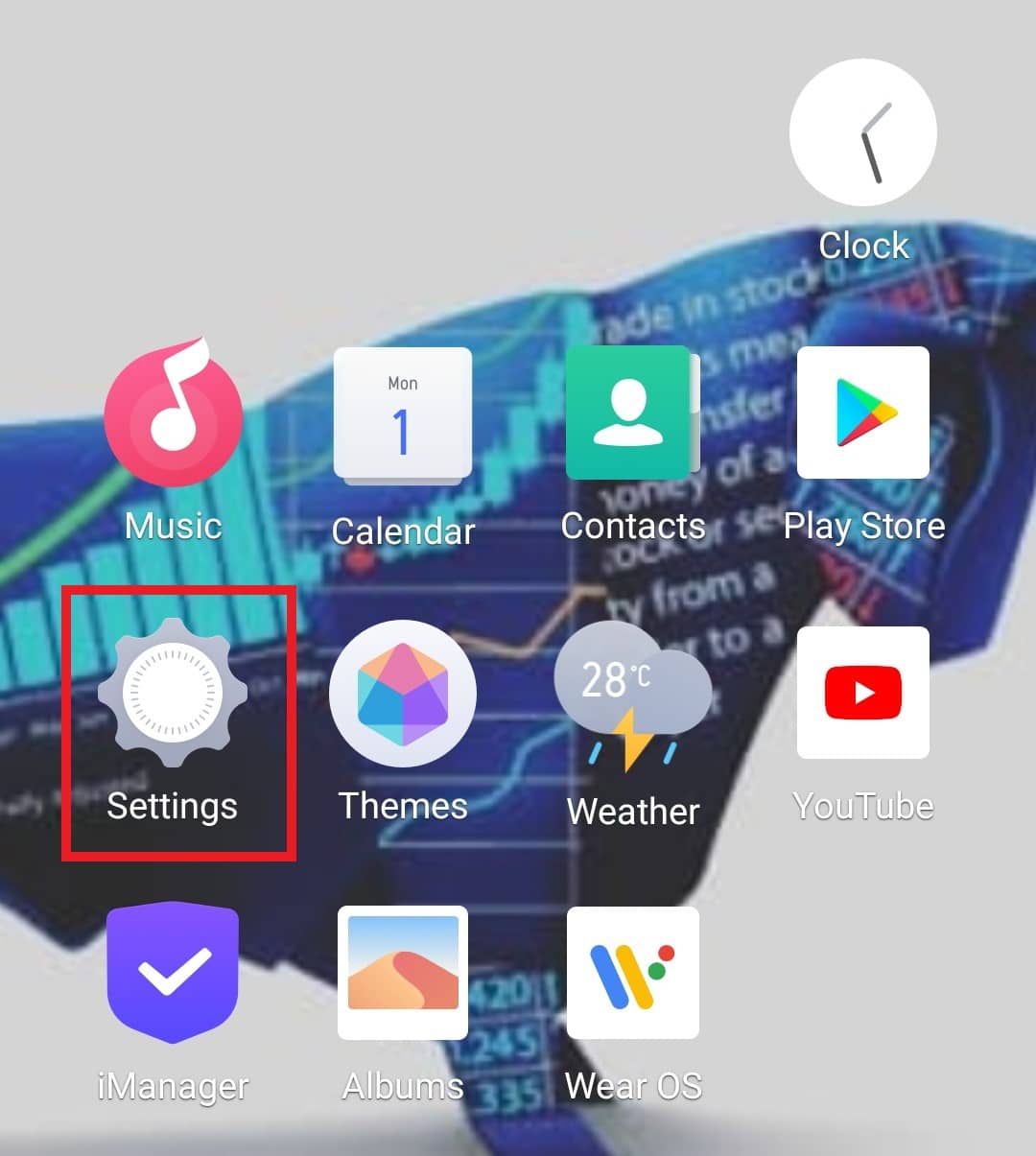
2. Klicka sedan på Appar och behörigheter.
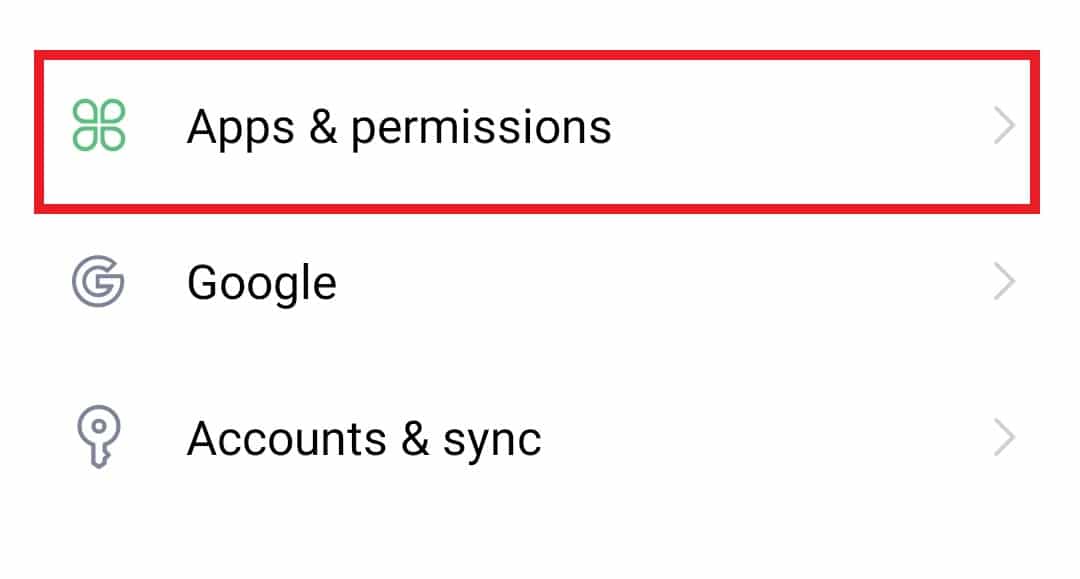
3. Klicka på Behörighetshantering i den.
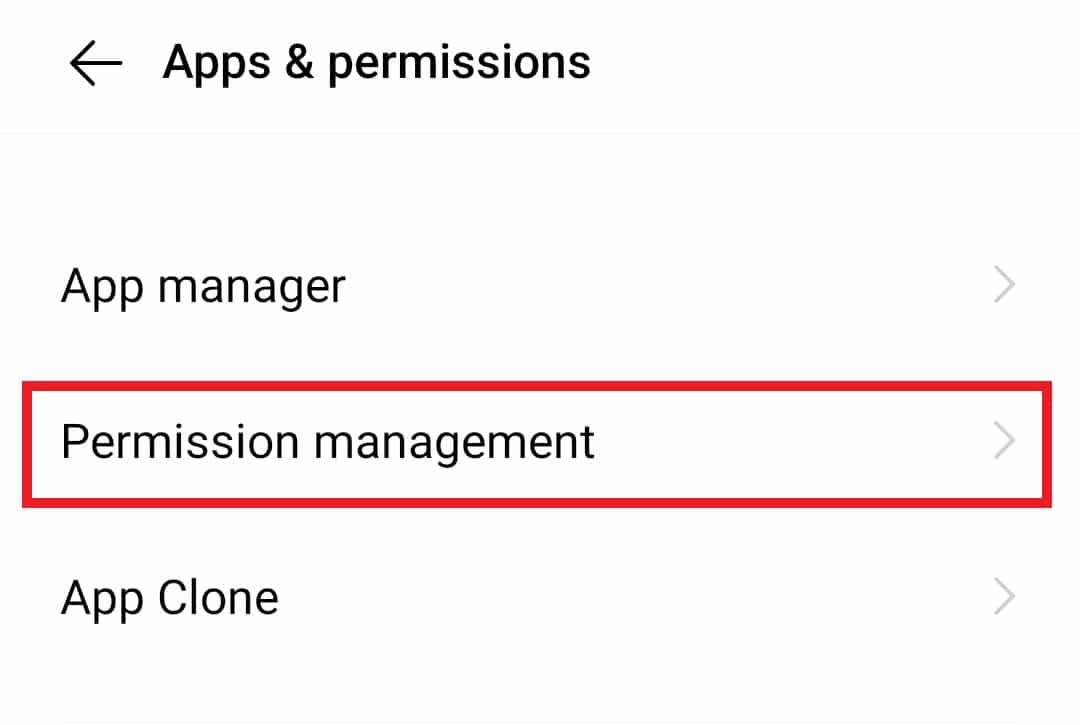
4. Tryck nu på Installera okända appar.
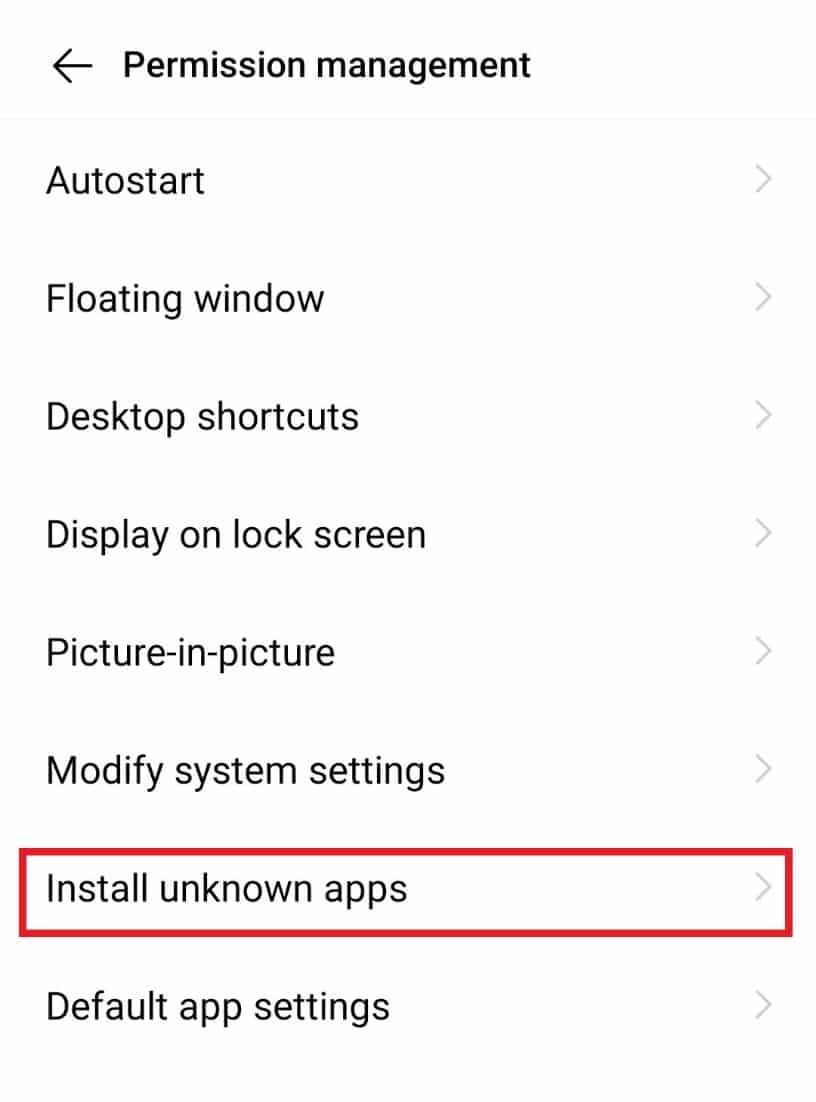
5. Välj sedan webbläsaren eller appen för att installera okända appar.
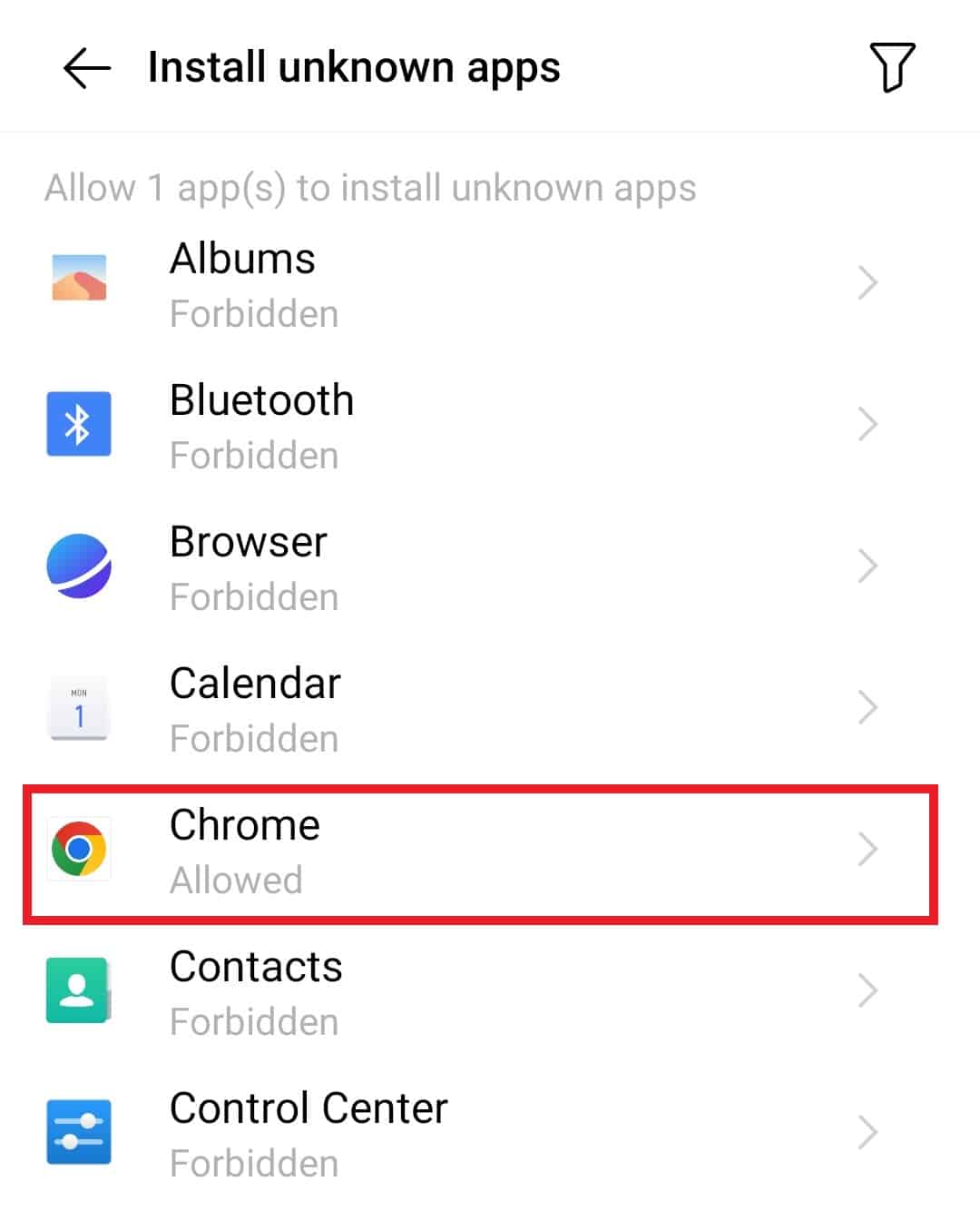
6. Aktivera Tillåt okända appar att installeras.
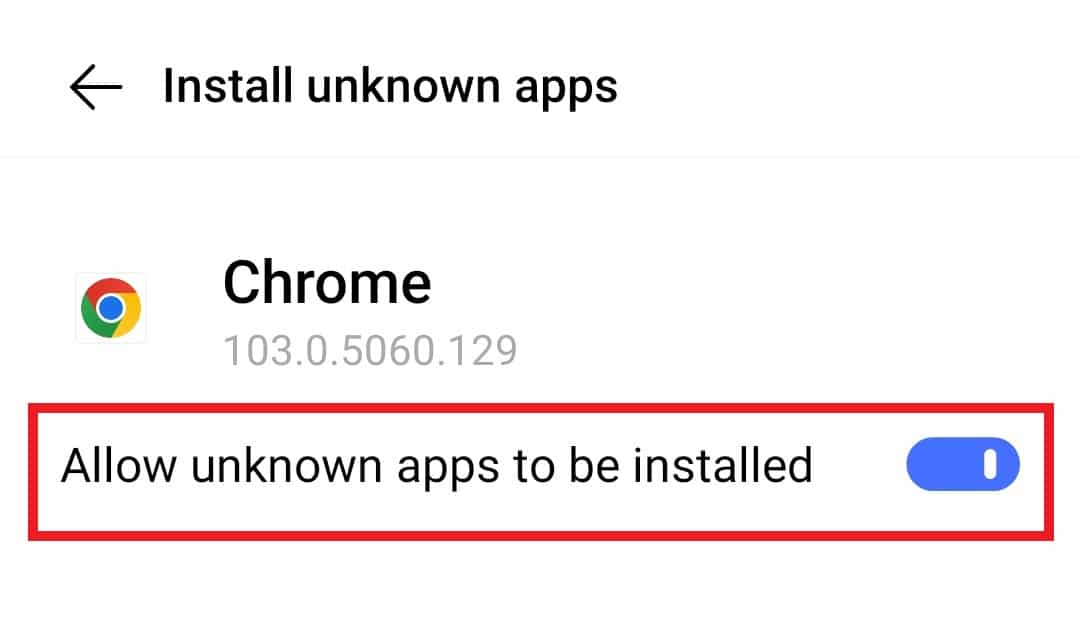
Metod 5: Inaktivera Android Antivirus tillfälligt
Om du letar efter en annan metod för att veta hur man fixar analysfel, är att inaktivera antivirusprogram på ditt system som kan blockera installationsprocessen på grund av säkerhetsskäl. Att tillfälligt inaktivera antiviruset på din smartphone kan hjälpa dig att installera din favoritapp utan några fel, så följ stegen nedan för detsamma:
1. Klicka på Inställningar på din Android-enhet.
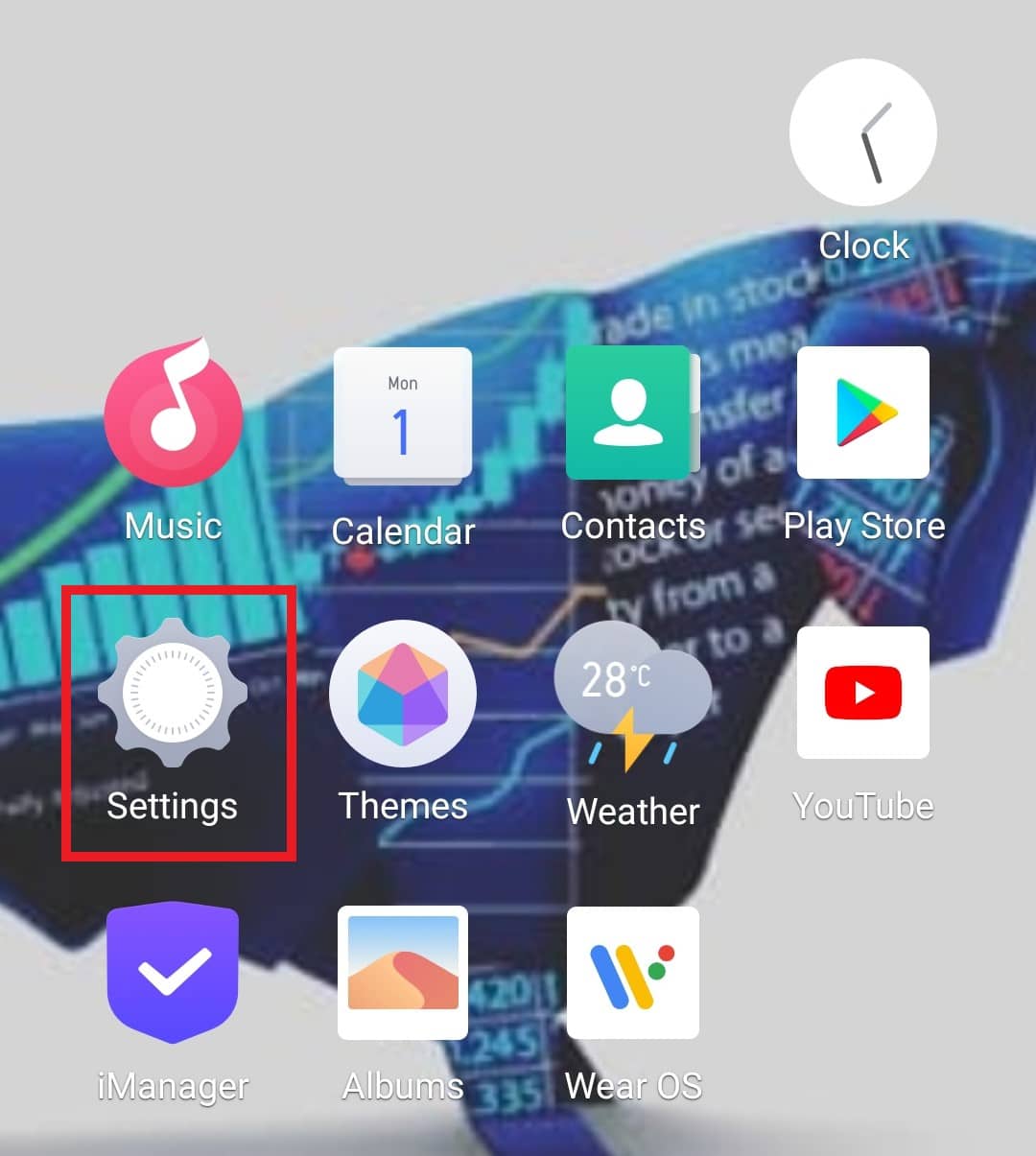
2. Tryck sedan på Appar och behörigheter och välj Apphanterare i den.
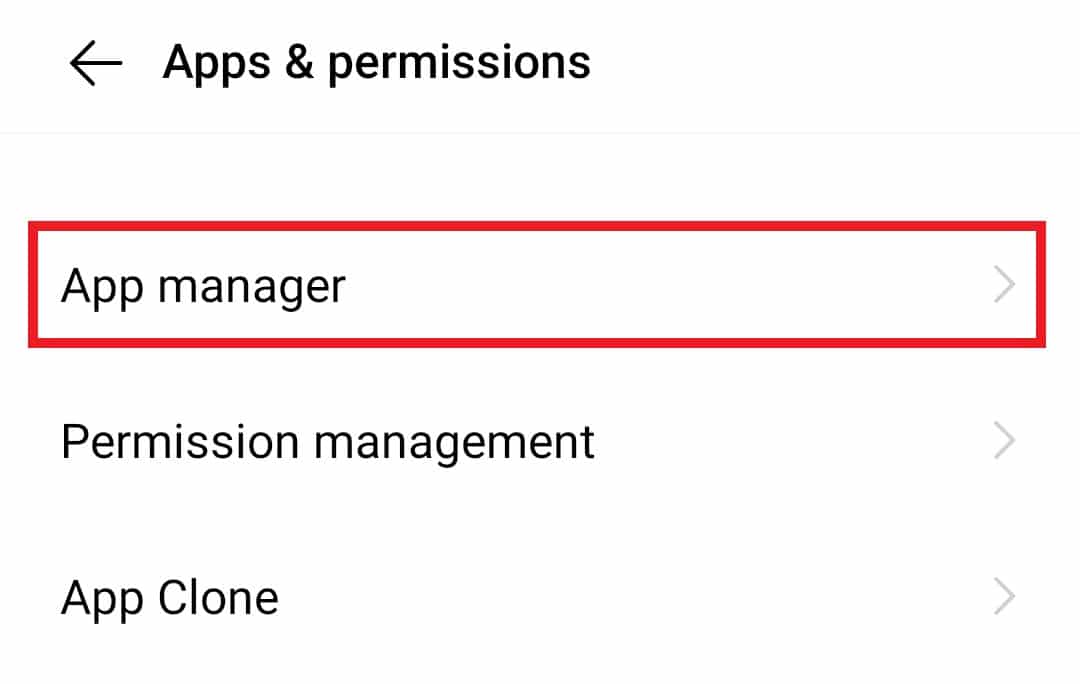
3. Klicka nu på Antivirusprogrammet.
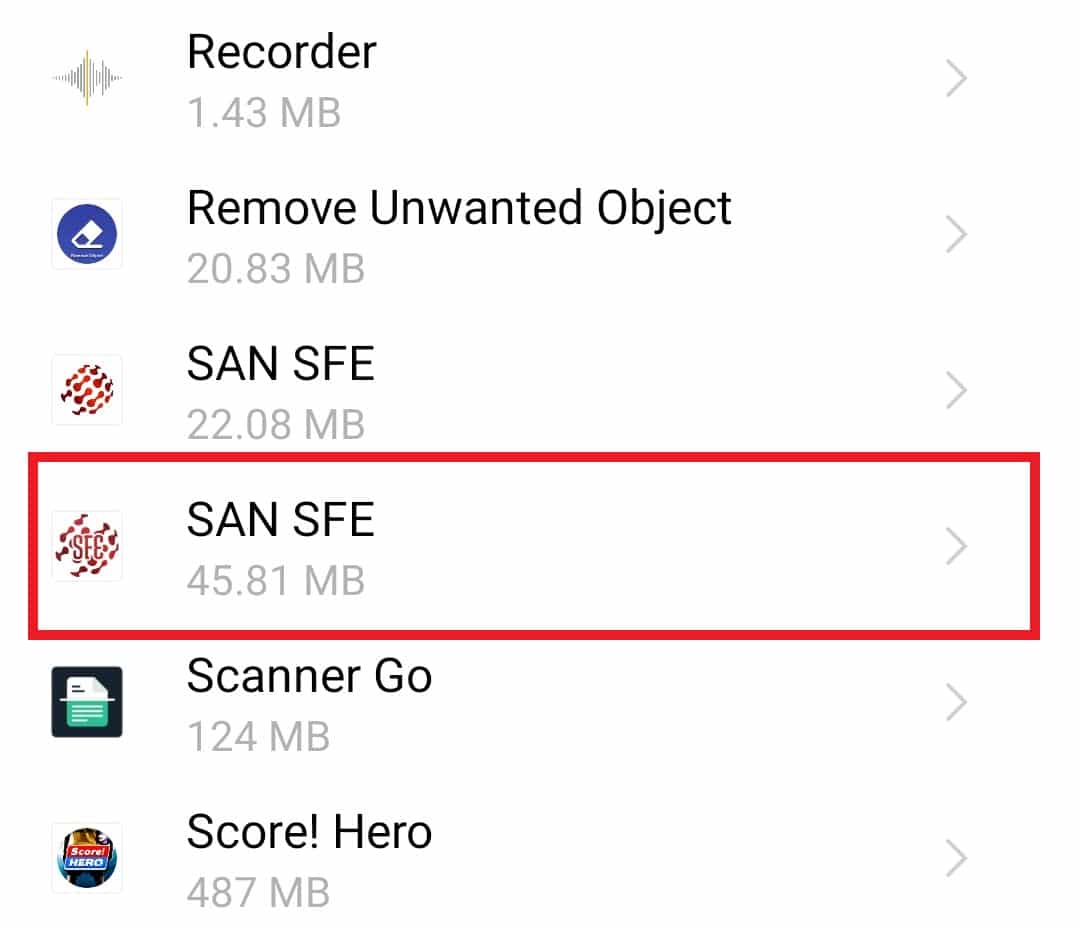
4. Tryck på Force stop för att tillfälligt inaktivera applikationen.
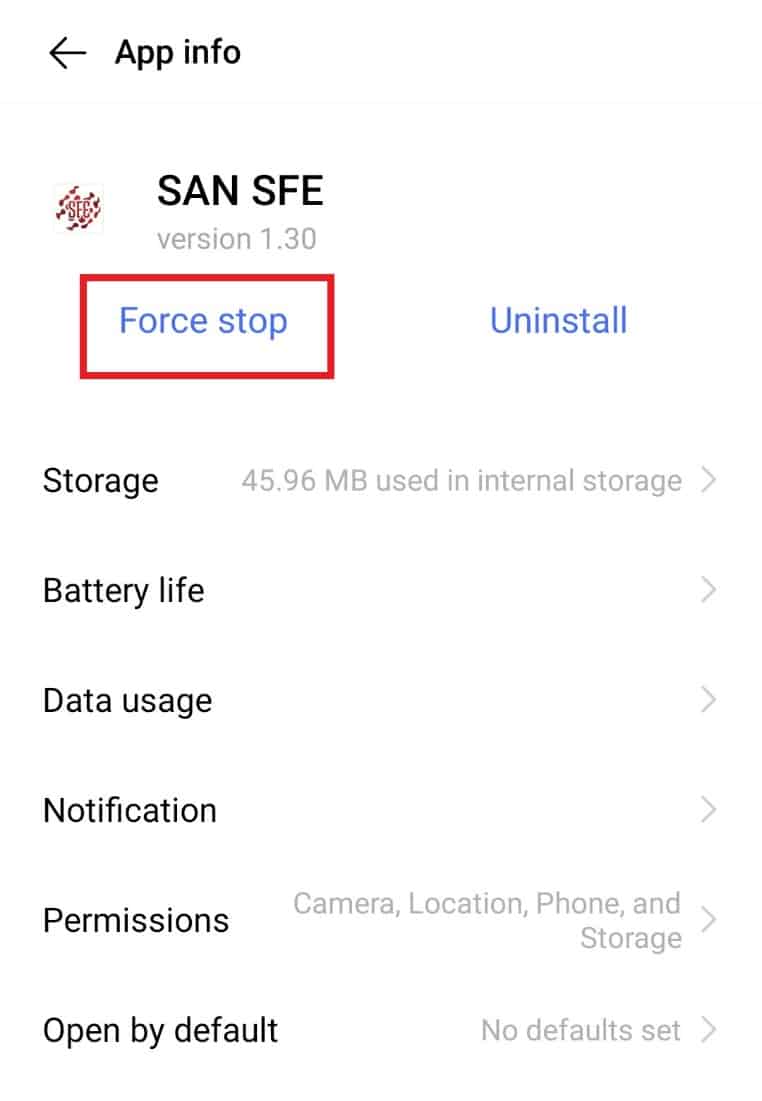
Nu när programmet är inaktiverat, fortsätt installationsprocessen och se om felet är löst.
Metod 6: Aktivera USB-felsökning
Felsökning hjälper till att ta bort fel från programvaran eller hårdvaran från systemet och att aktivera USB-felsökning har hjälpt många Android-användare att bli av med analysfel. Detta kan göras utan att ansluta telefonen till datorn och bara genom att komma åt inställningarna för Android-telefonen.
1. Klicka på Android-inställningar.
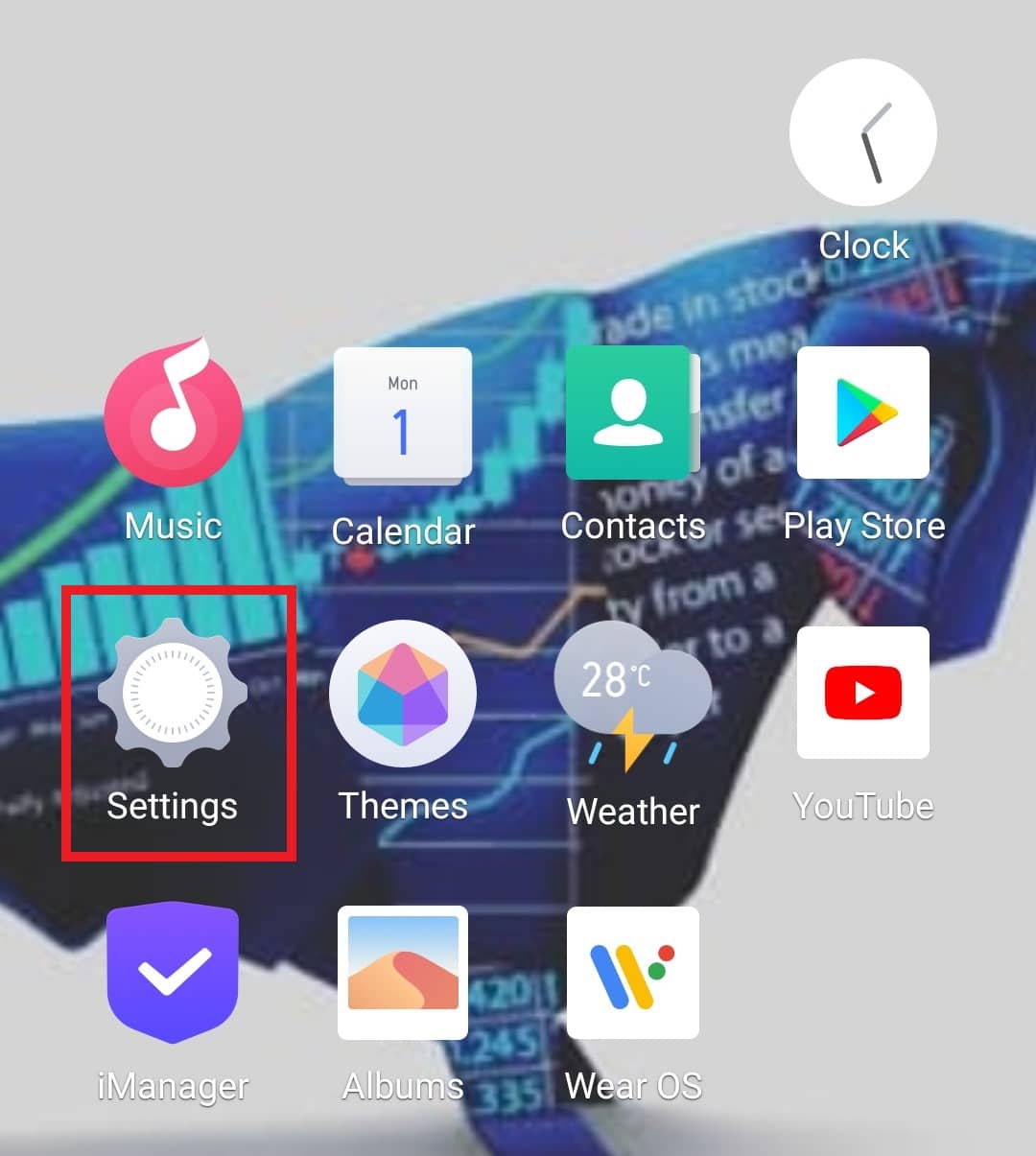
2. Tryck nu på Systemhantering och välj Om telefonen.
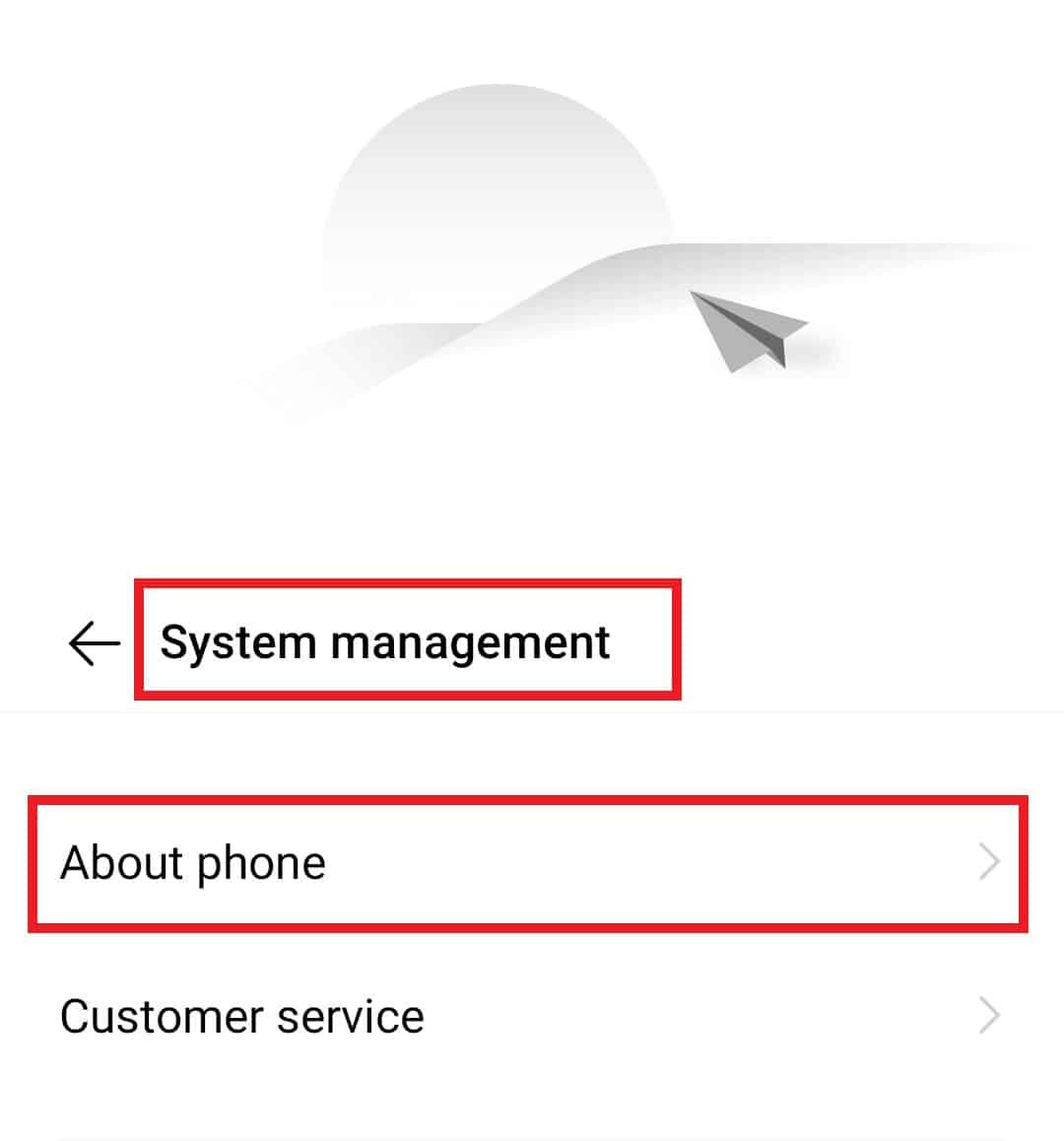
3. Tryck sju gånger på programvaruversionen.
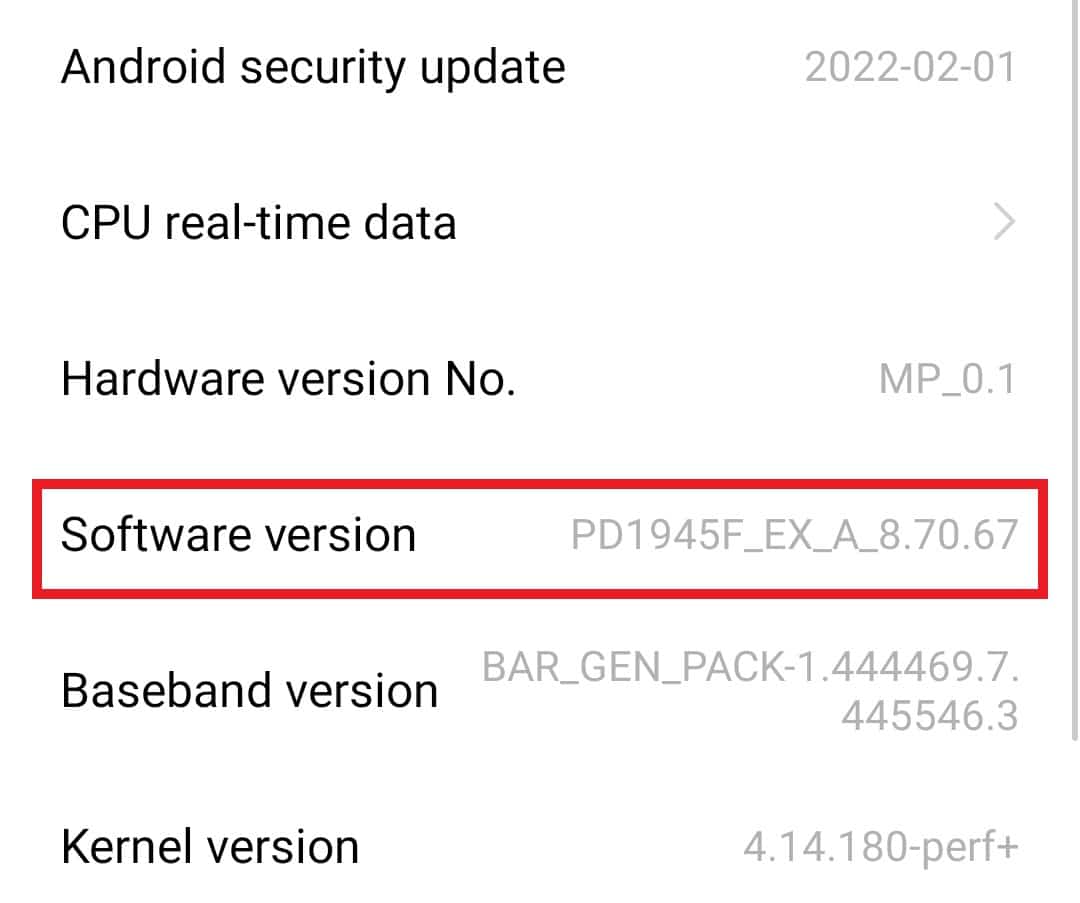
4. Gå nu tillbaka till Systemhantering och tryck på Utvecklaralternativ.
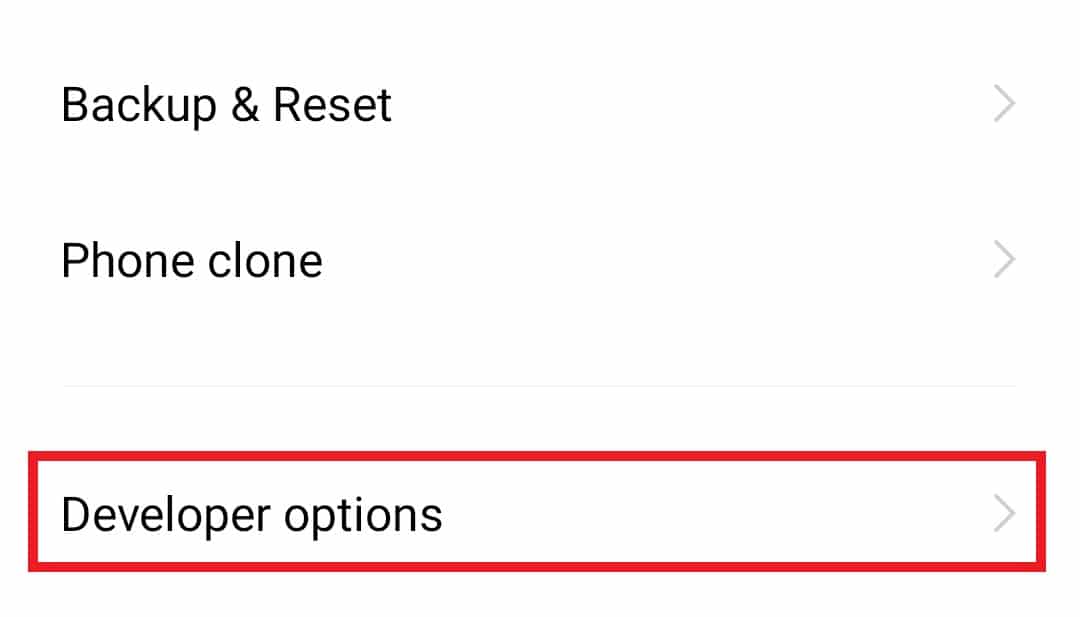
5. Aktivera USB-felsökning.
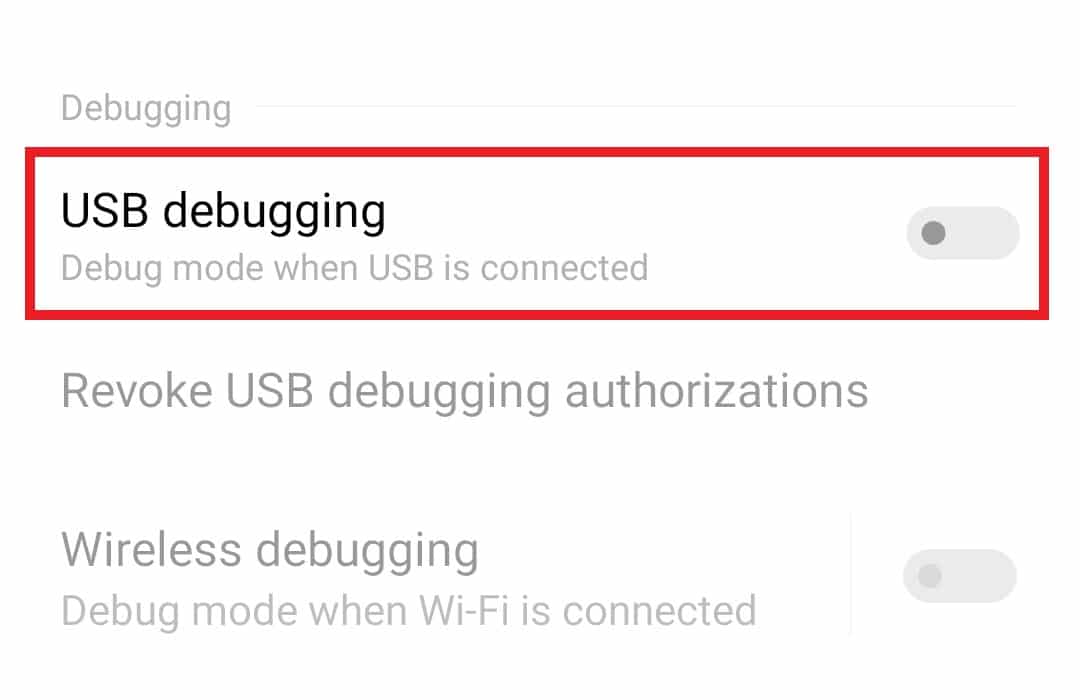
6. Välj OK för att bekräfta.
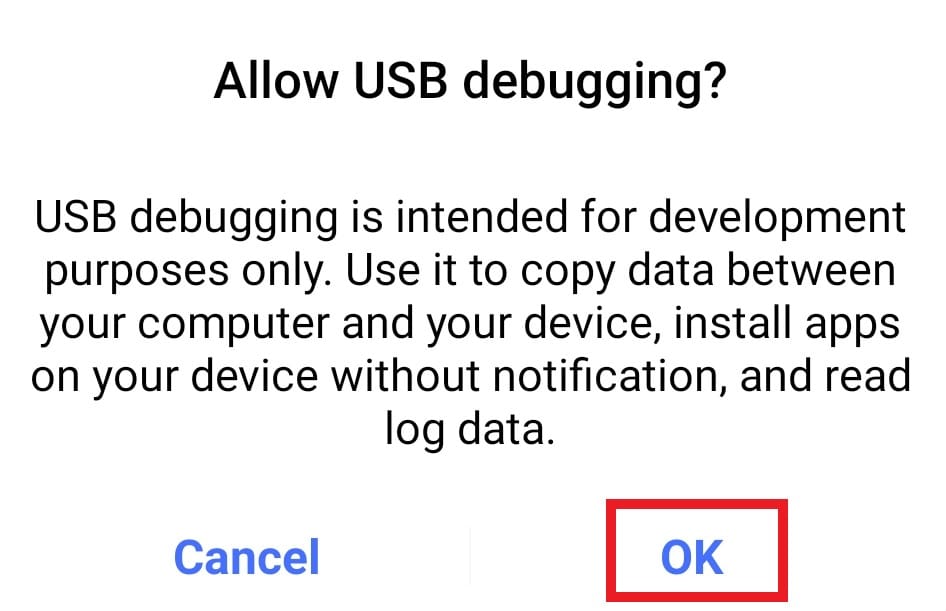
Metod 7: Ta bort korrupta filer
En annan metod för att veta hur man fixar analysfel är att ta bort den korrupta filen. Korrupta .apk-filer för en applikation som när den installeras på en Android-telefon resulterar i analysfel. Tekniska skäl kan också leda till att .apk-filerna är korrupta. Sådana filer bör raderas från enheten för att lösa problemet.
1. Gå till webbläsaren på din Android-enhet.
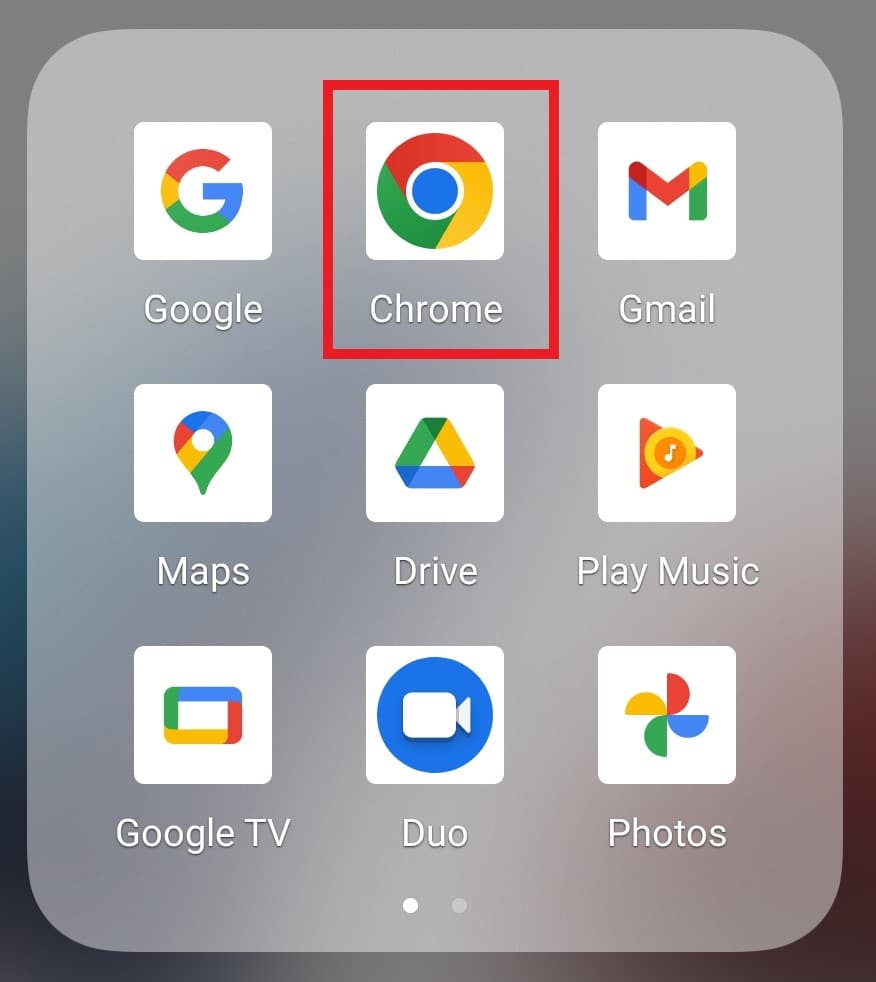
2. Klicka på ikonen med tre punkter.
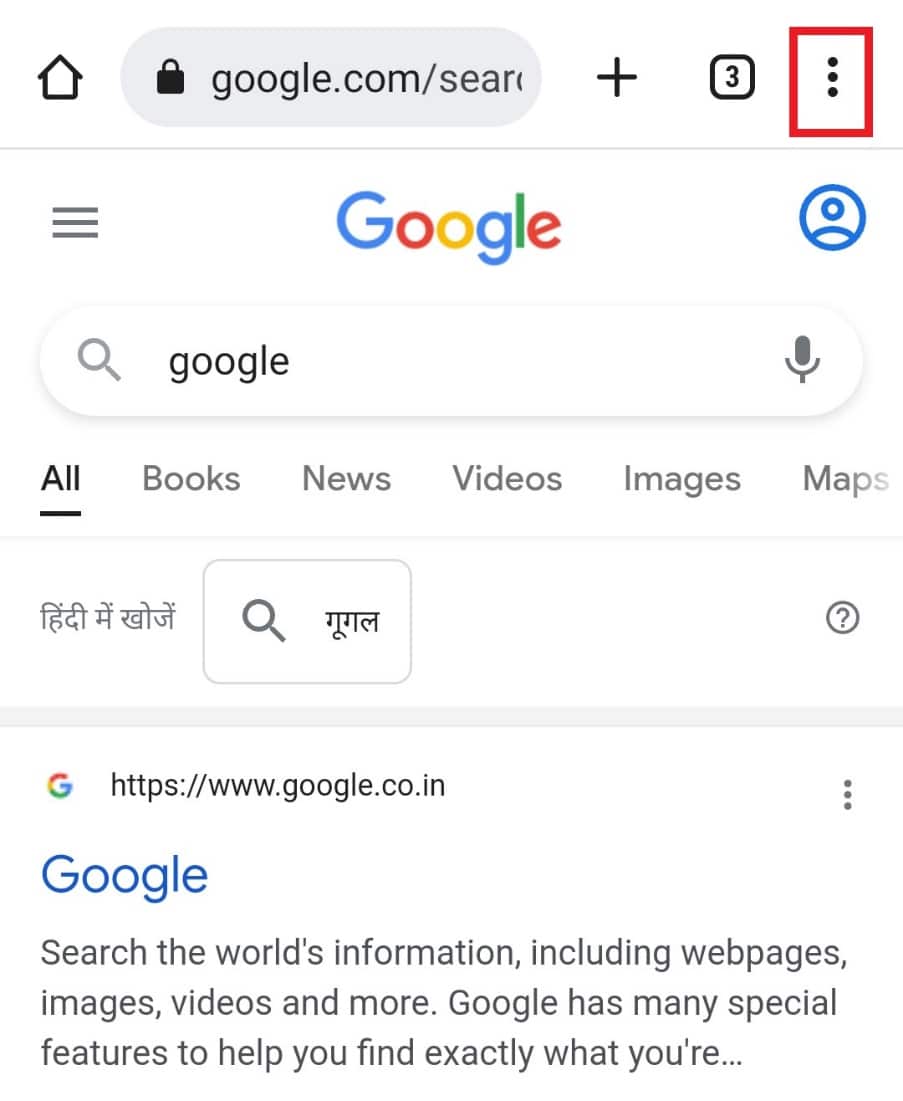
3. Välj Nedladdningar.
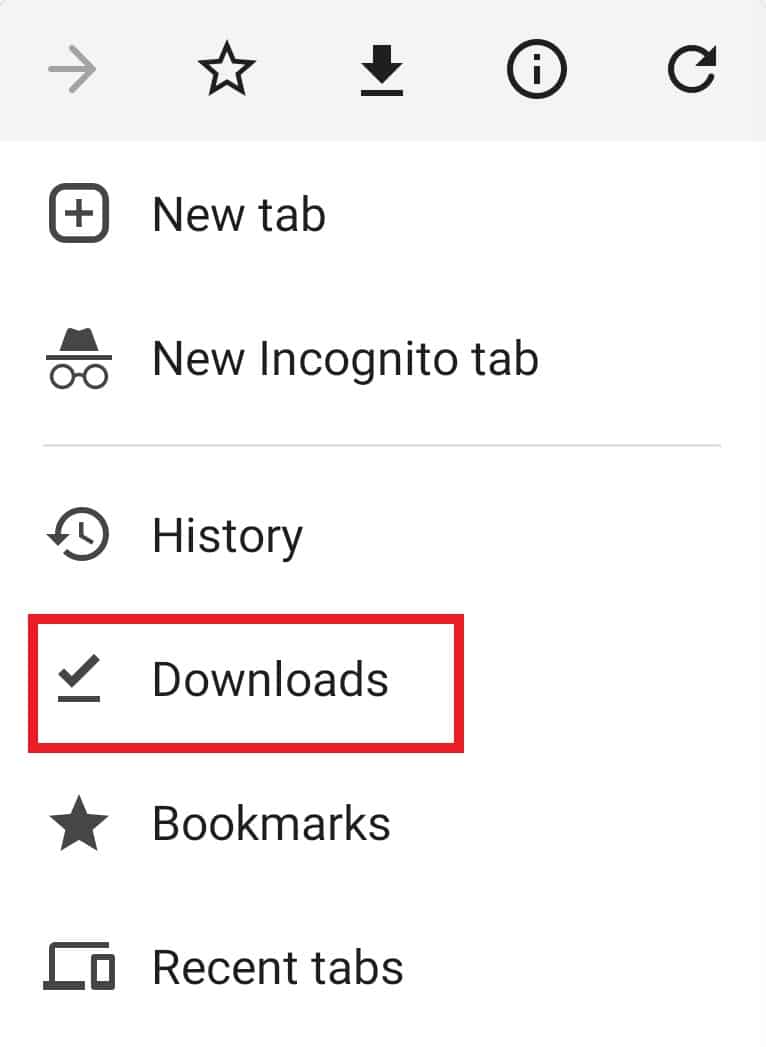
4. Leta reda på .apk-filen som du installerade och tryck på ikonen med tre punkter bredvid den.
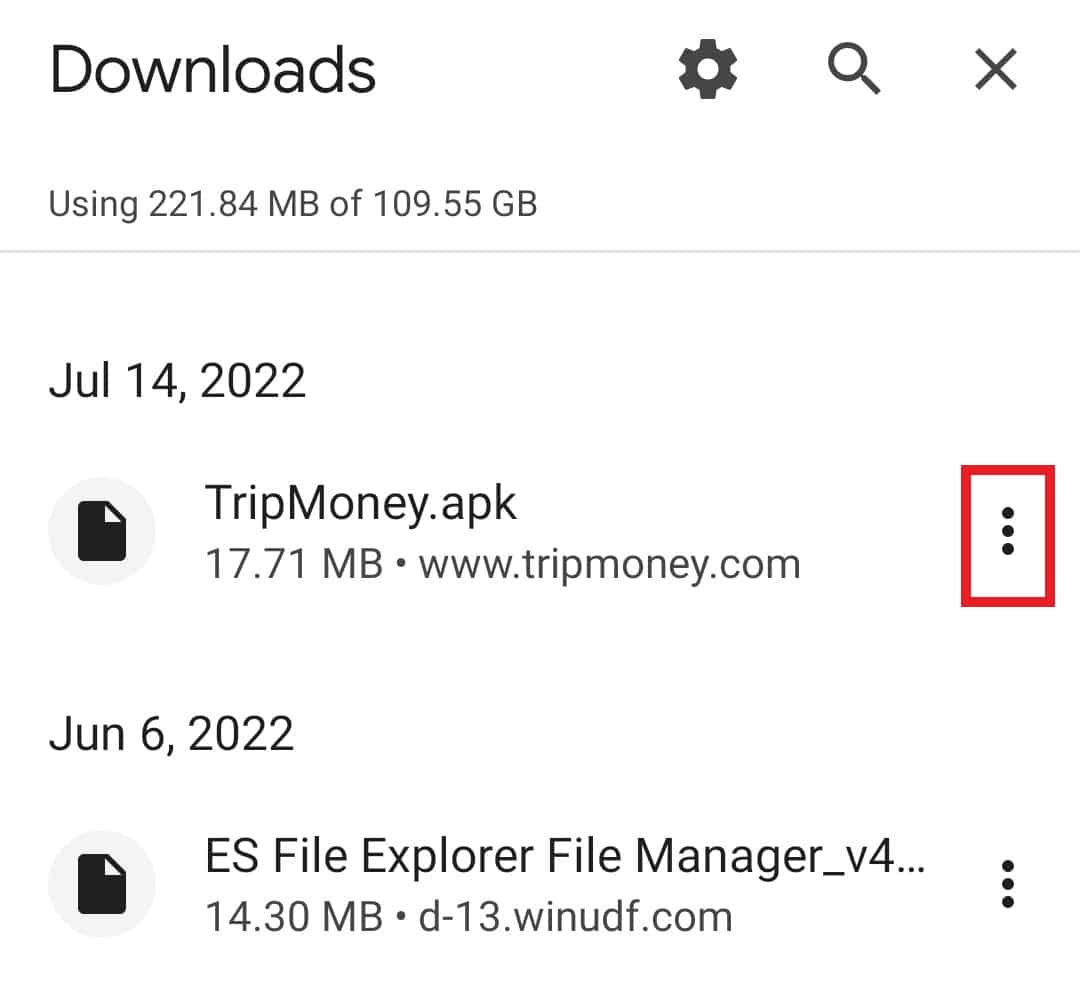
5. Klicka på Ta bort.
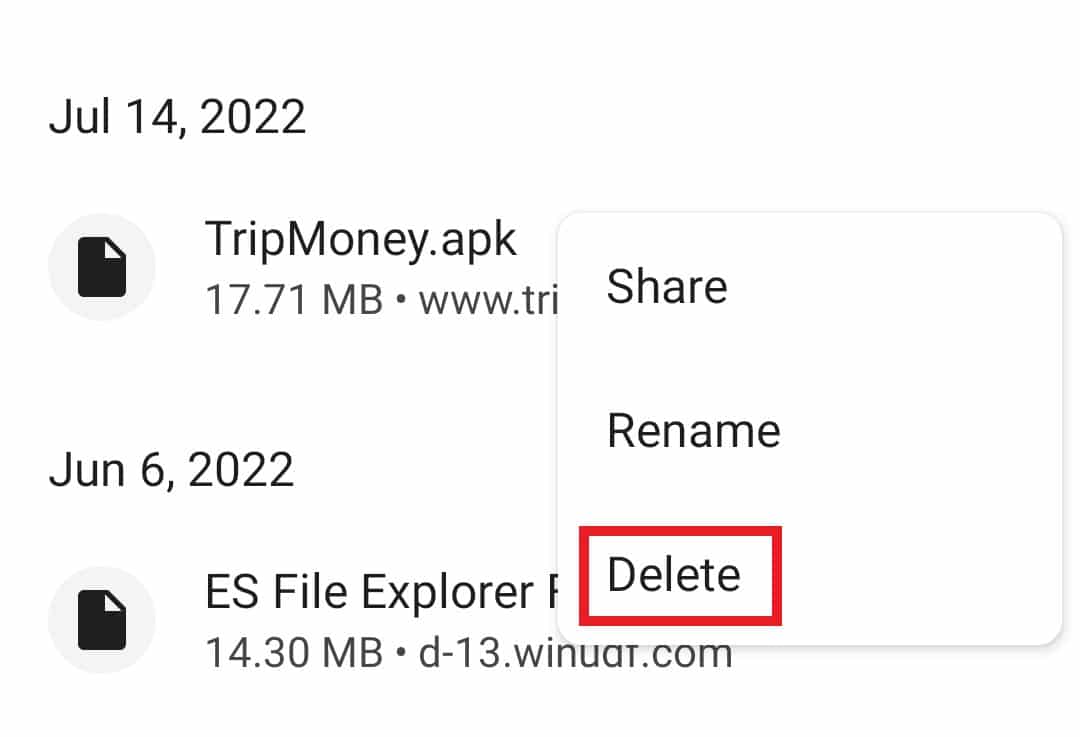
När den korrupta filen har raderats installerar du appen igen för att kontrollera om felet är löst.
Metod 8: Verifiera appkompatibilitet
Om du fortfarande får tolkfel på ingången $ på din enhet måste du kontrollera appens kompatibilitet med din enhet. Att uppdatera din Android-enhet är inte den enda lösningen, du måste också kontrollera om appen du försöker installera är av den senaste versionen, om inte installera appen från en pålitlig källa eller Google Play Butik för att undvika ett sådant problem. För att veta mer om .apk-filer och deras installation, kolla vår guide Vad är en APK-fil och hur installerar du .apk-fil?
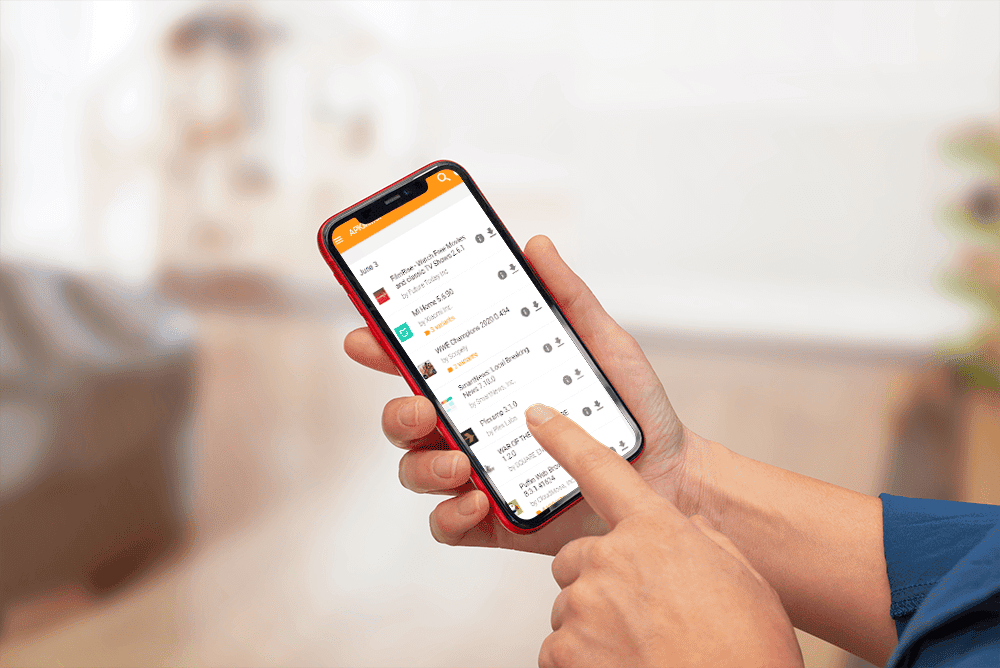
Metod 9: Utför fabriksåterställning
Android fabriksåterställning är en annan metod och den sista av slaget för att lösa analysfel. Att återställa din Android-telefon hjälper dig att hantera mindre problem och olägenheter som frysning och buggproblem. Så efter allt detta om du fortfarande kämpar med felet kan du försöka återställa din enhet för en lösning. Men innan du utför en återställning, se till att säkerhetskopiera all data på din enhet. Du kan läsa vår guide om hur du återställer din Android-telefon för mer.
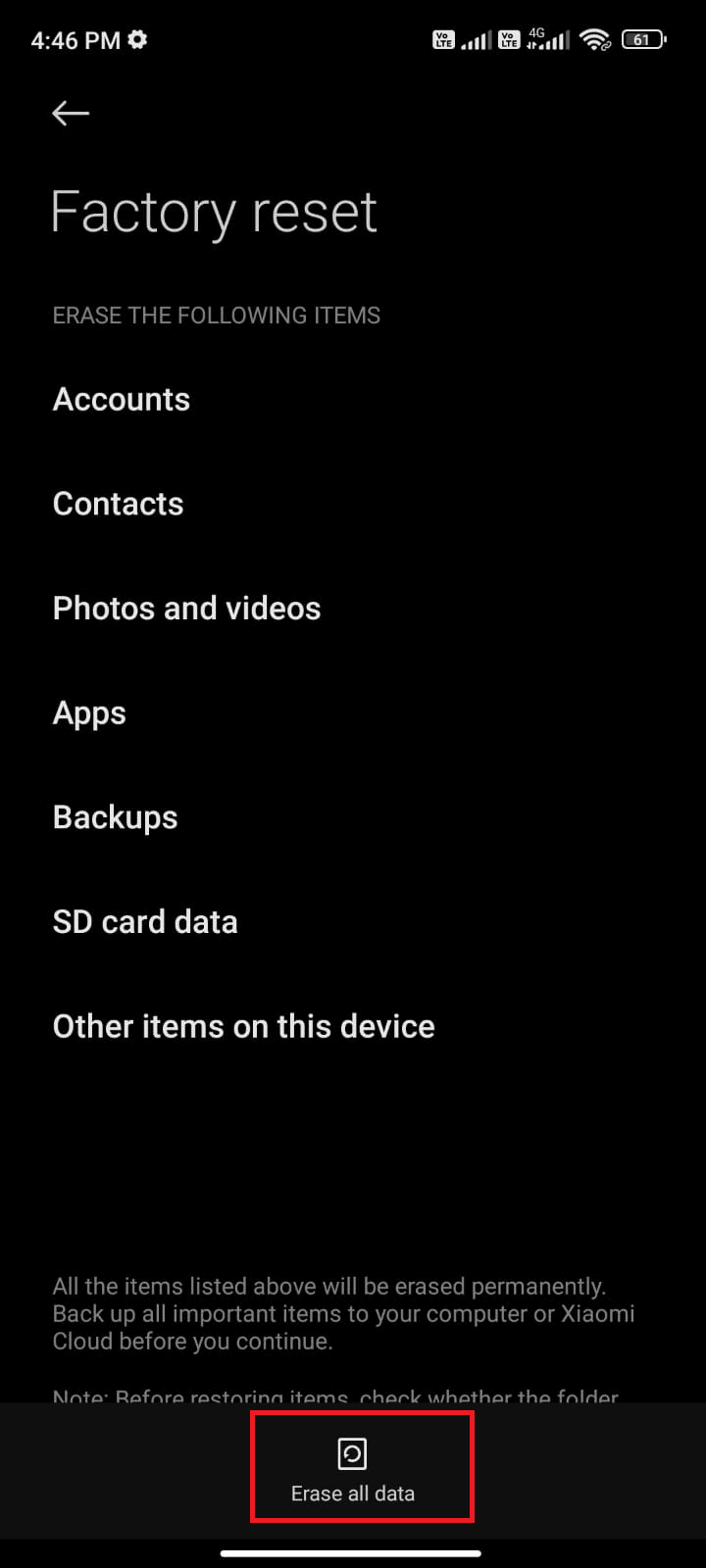
Vanliga frågor (FAQs)
Q1. Vad menas med att analysera?
Ans. Parsing är en process för att analysera data och sedan konvertera den till användbar data av en annan typ. Parsning i Androids är en vanlig företeelse som hjälper till att göra texten begriplig.
Q2. Varför sker parsning?
Ans. Parsningsfel uppstår när en fil inte är helt installerad, är trasig, korrupt har nekats tillstånd att laddas ned eller är inkompatibel med enheten.
Q3. Vad är syftet med appbehörigheter?
Ans. Appbehörigheter hjälper appar att komma åt kontrollen över din enhet, dessa kontroller inkluderar kameran, meddelanden, mikrofonen, foton och mer. Om appbehörigheterna är aktiverade på din telefon kan applikationen med behörigheten komma åt känslig data.
Q4. Kan appbehörigheter återställas?
Ans. Ja, appbehörigheter kan återställas med samma metod som används för att aktivera behörigheterna. För mer grundlig information, kontrollera metod 4 ovan.
F5. Raderar en app bort all data?
Ans. Ja, om du tar bort en app tas alla dess data bort. Innan du tar bort ett program, se till att säkerhetskopiera all data som du kan behöva.
***
Android-enheter är lätta att använda, användarvänliga och perfekta att ladda ner och använda valfria appar. Men att installera dessa .apk-filer för apparna kan vara besvärligt, särskilt när fel som tolkningsfel uppstår på din smartphone. Vi hoppas att vår guide hjälpte dig att lösa problemet med tolkfel på ingång $ och att du kunde veta vad tolkfel betyder. Låt oss veta vilken av metoderna som var mest användbar och ge dig en snabb lösning. För förslag och frågor om ämnet, skriv en kommentar nedan.
